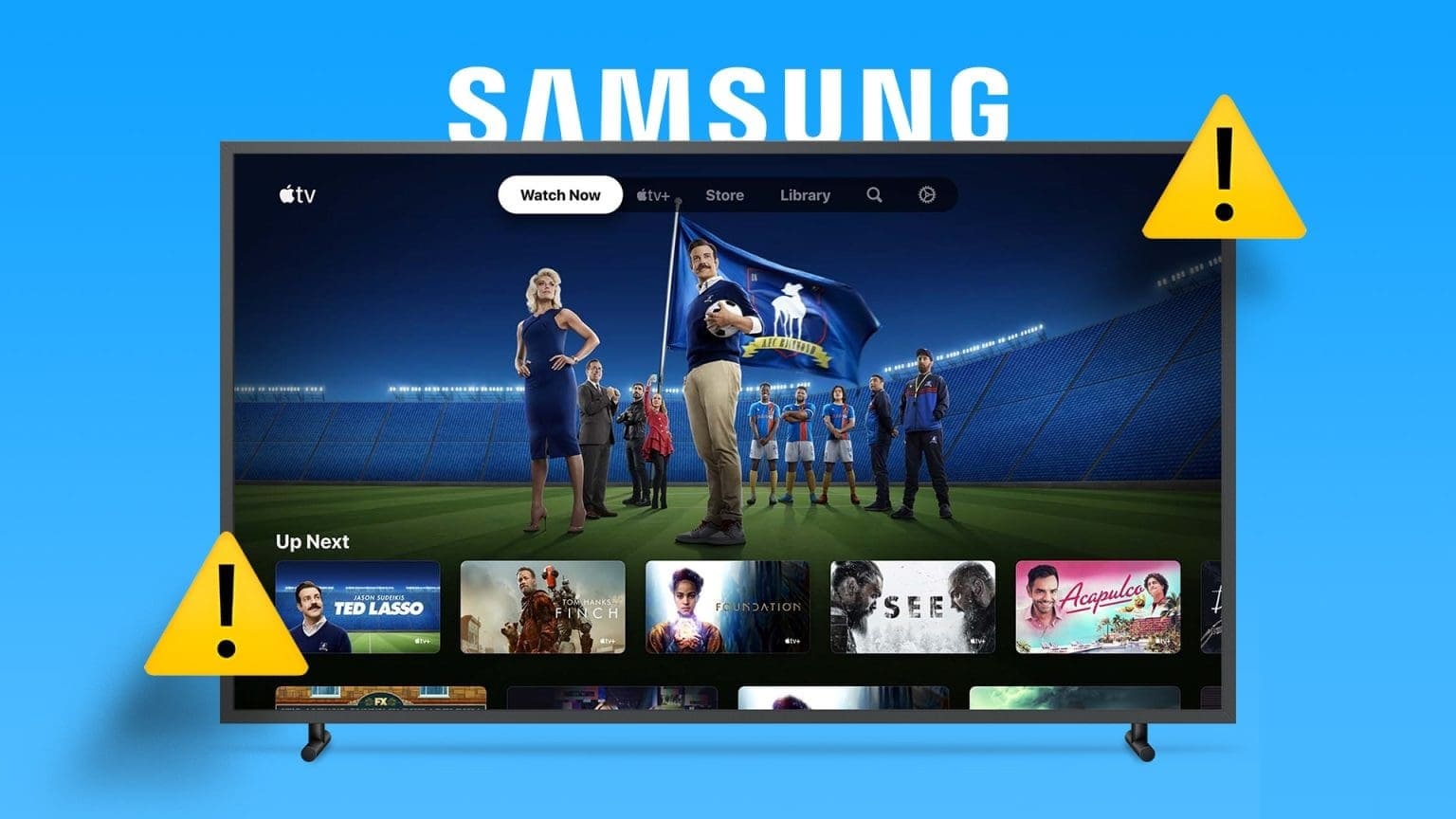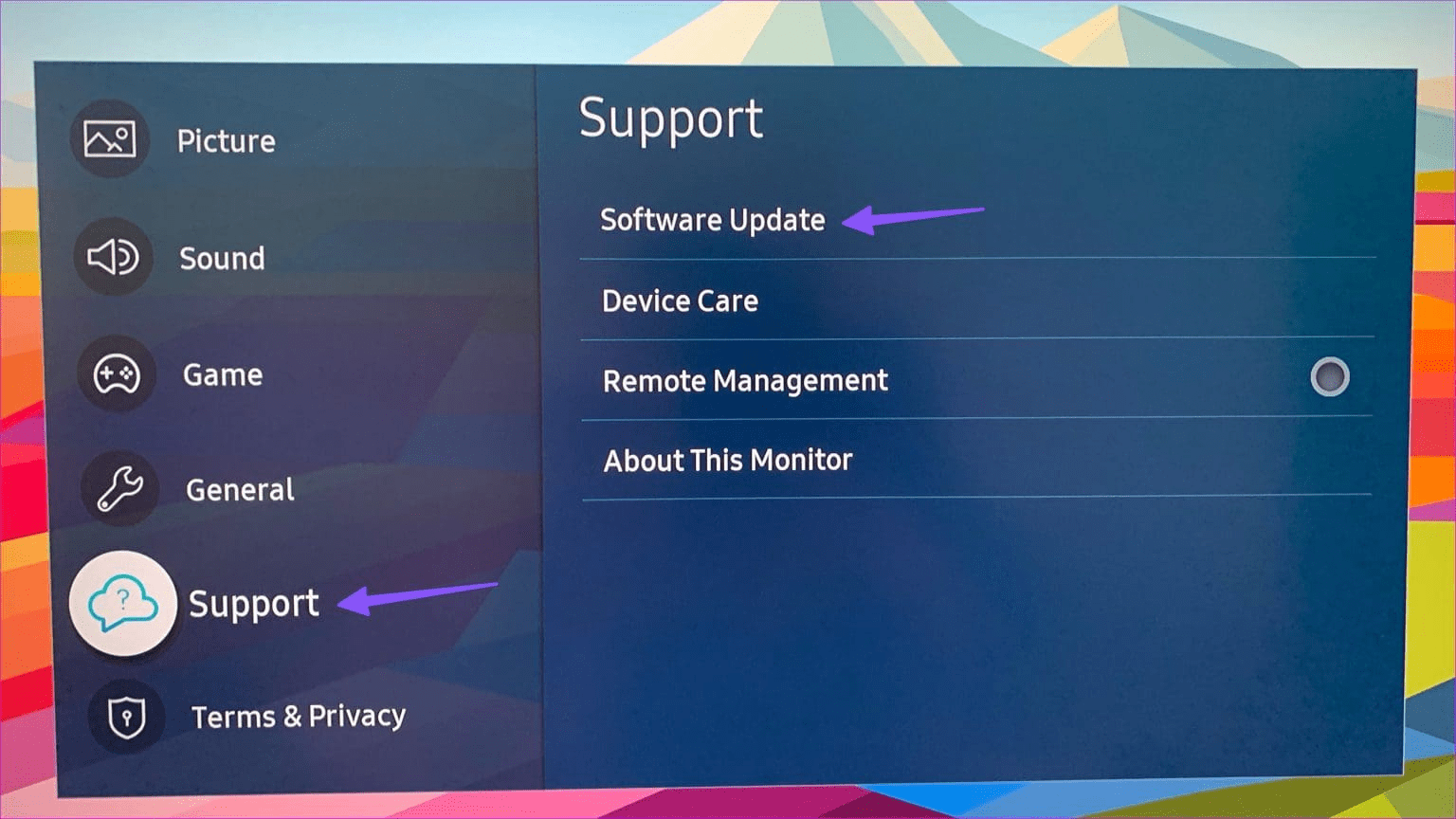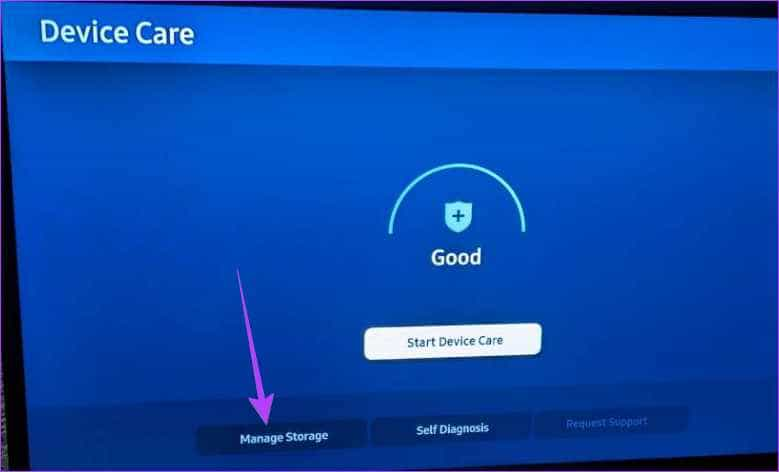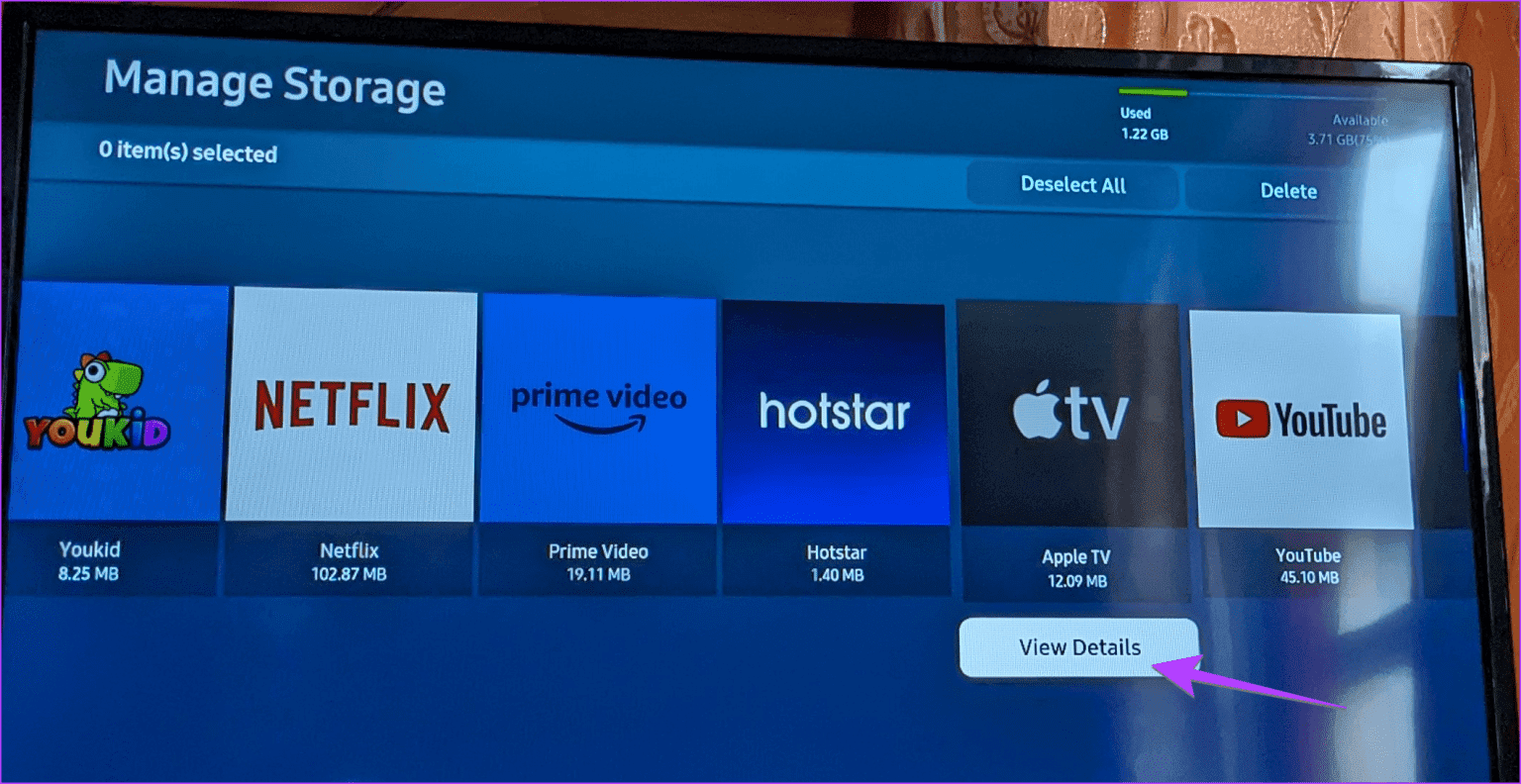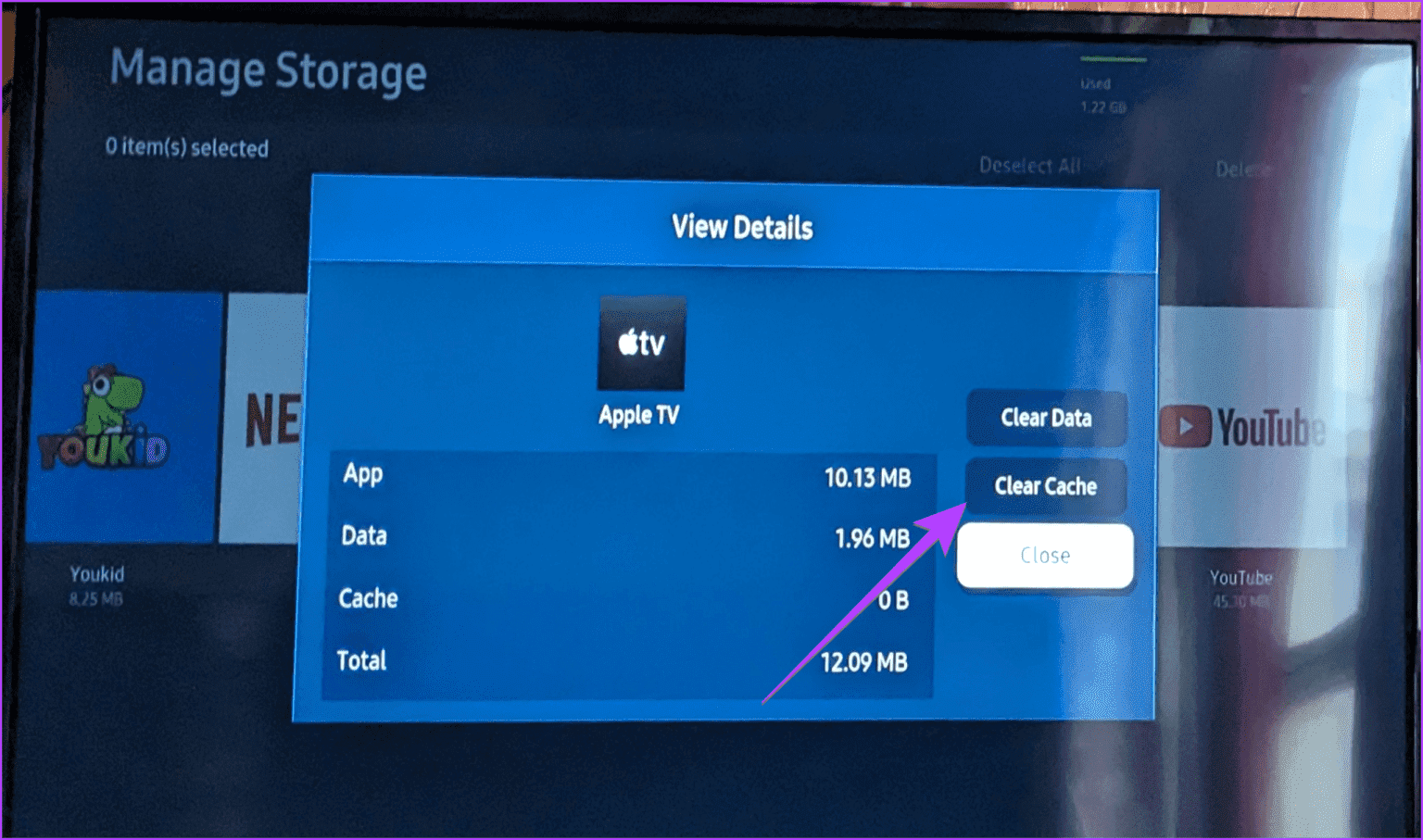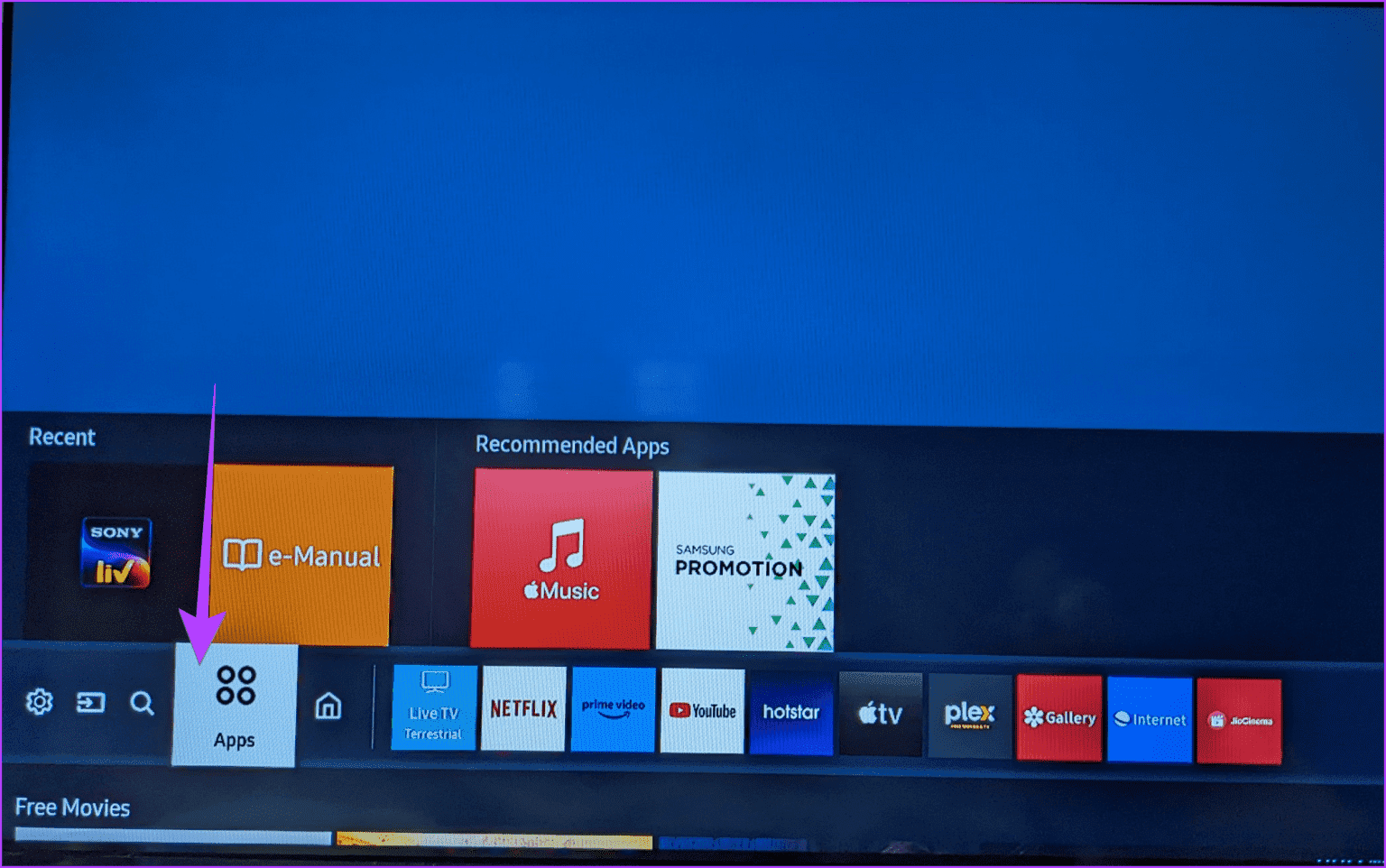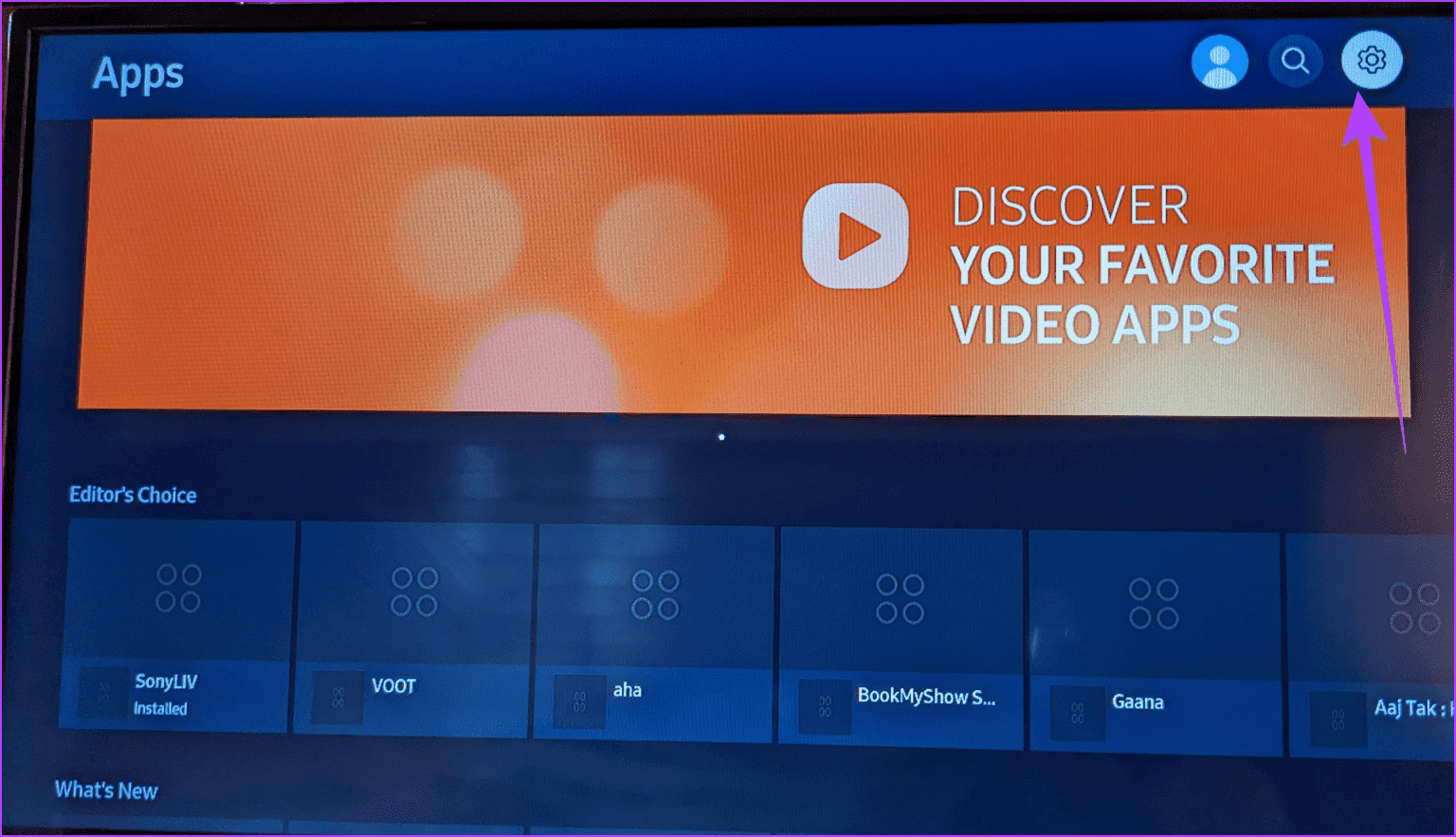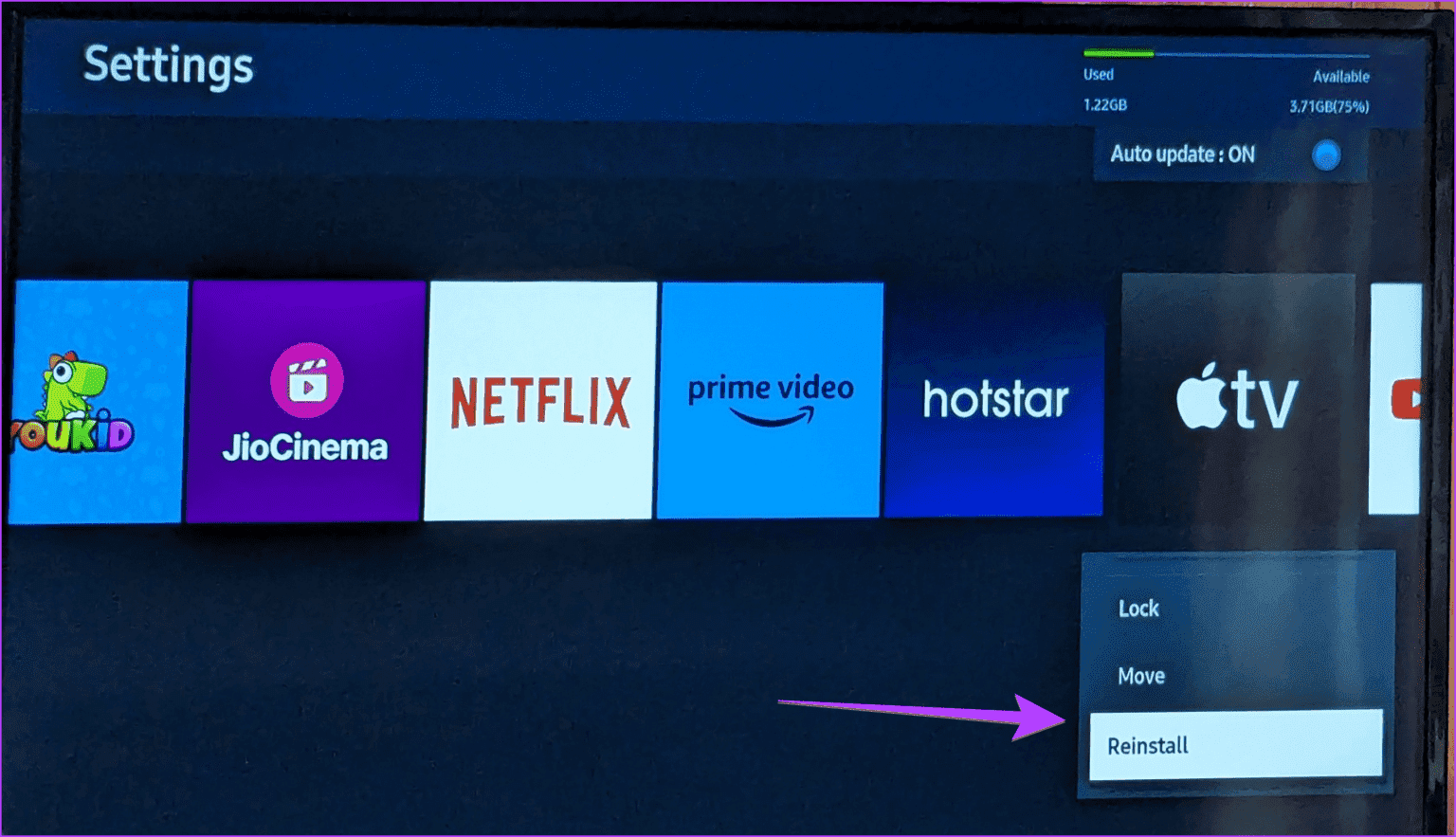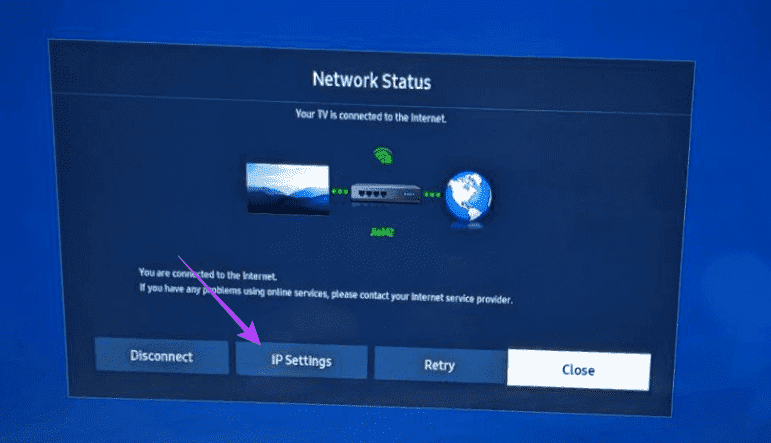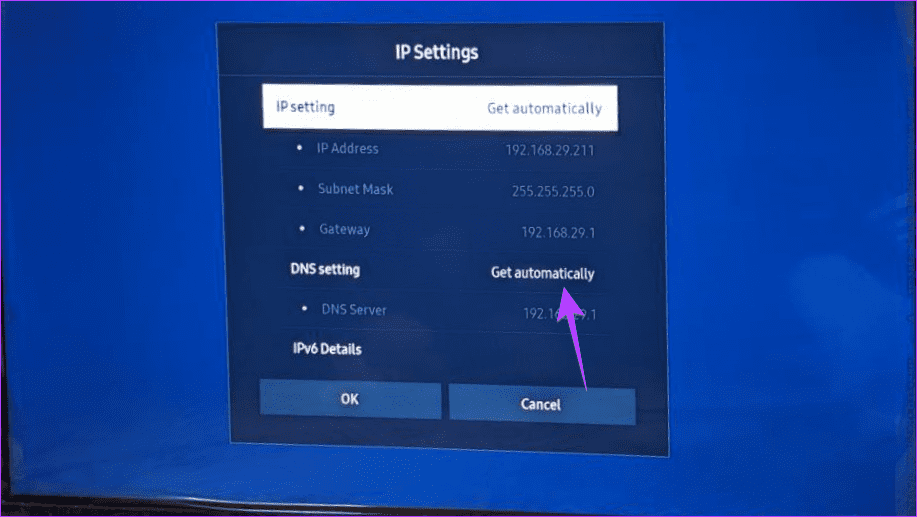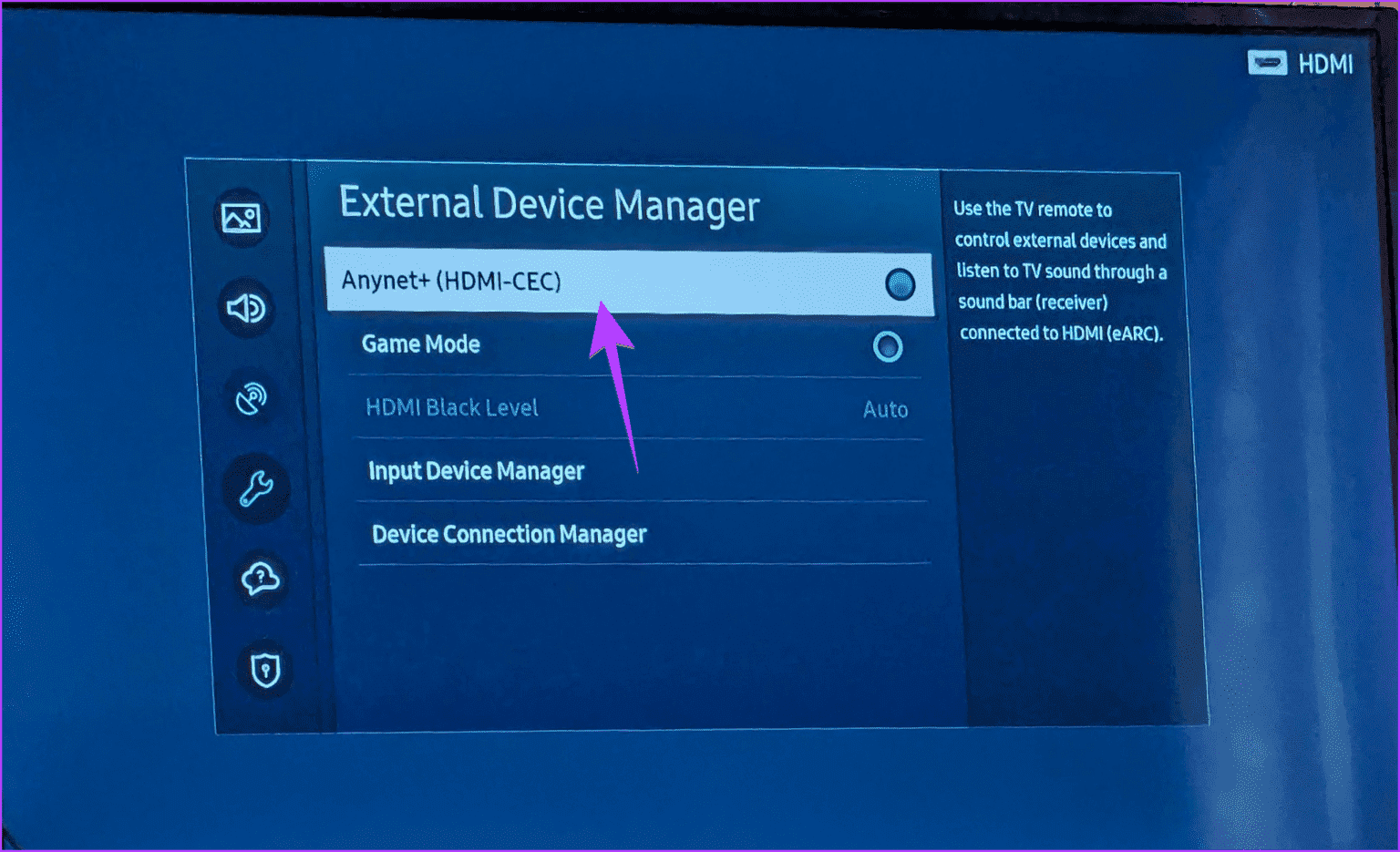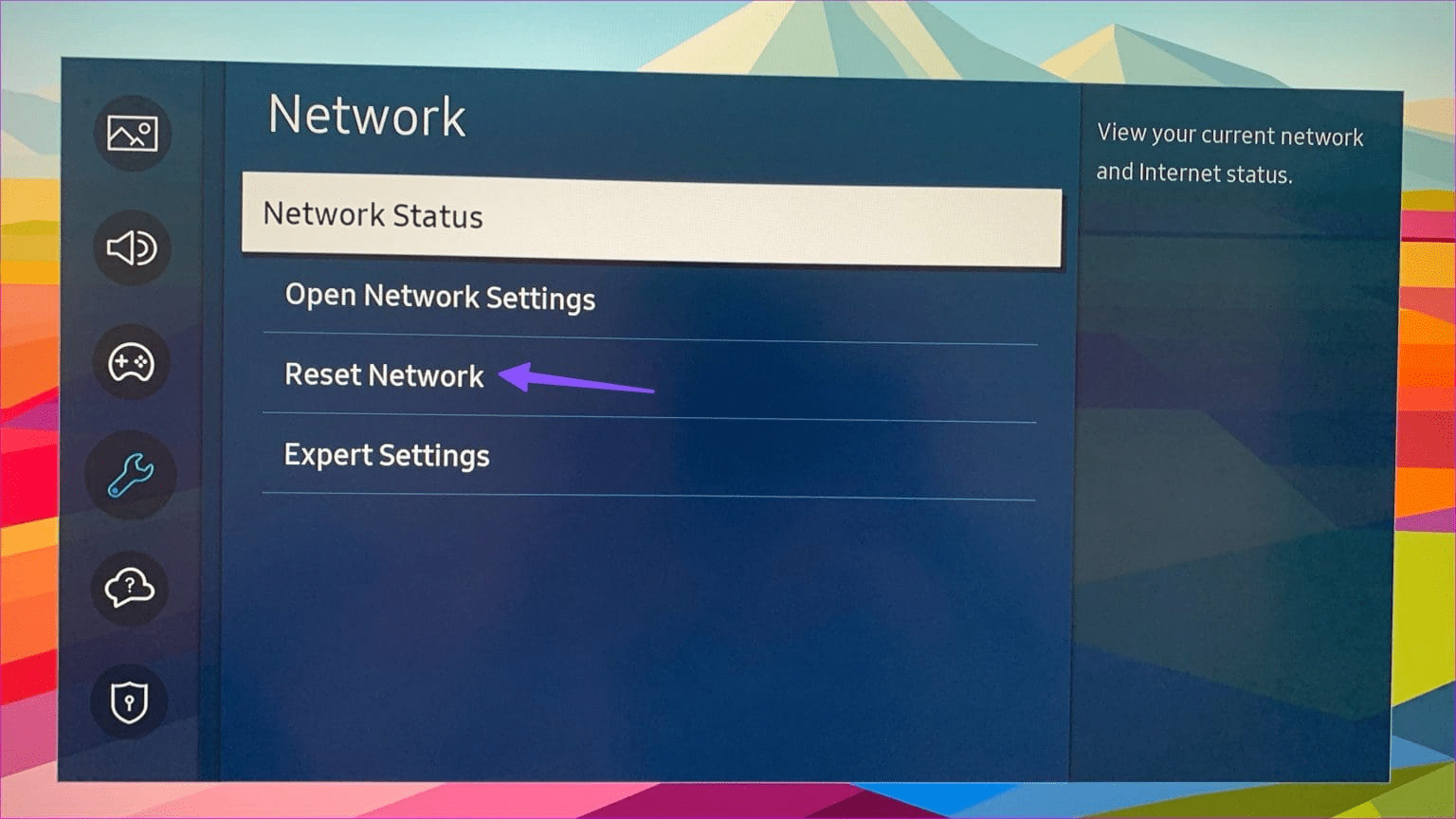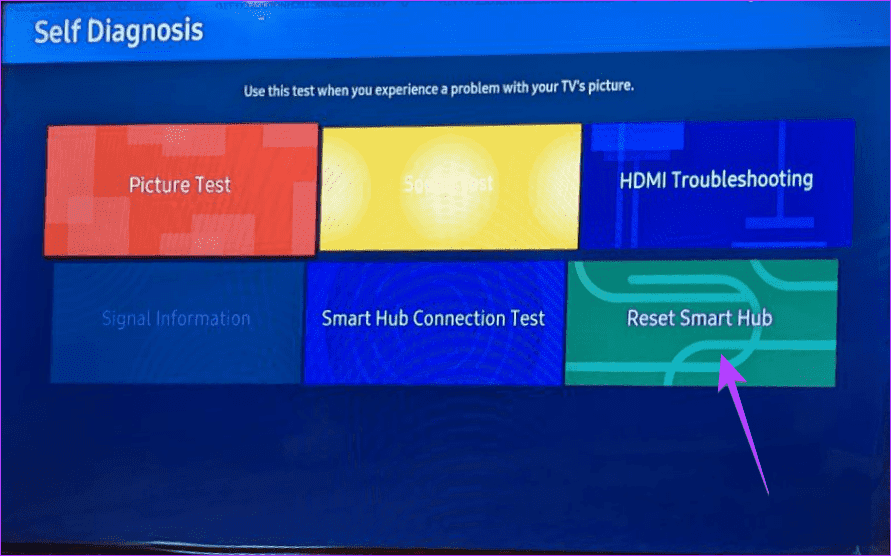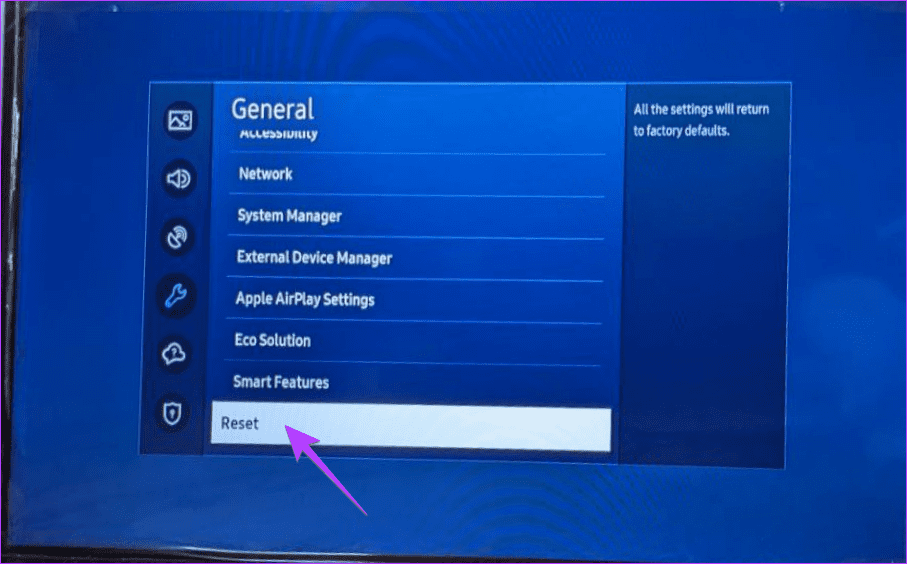삼성 TV에서 Apple TV 앱이 작동하지 않는 문제를 해결하는 13가지 방법
애플과 삼성은 좋은 관계를 맺은 적이 없으며, 그는 함께 일하기로 한 시간을 반영합니다. 불행히도 많은 삼성 TV 사용자는 Apple TV 앱이 TV에서 작동하지 않는 문제에 직면하고 있습니다. 동일한 문제가 발생하는 경우 삼성 TV에서 작동하지 않는 Apple TV 앱을 수정하는 다양한 방법을 확인하세요.
귀하와 같은 많은 사용자가 삼성 TV의 Apple TV 앱 재생 문제에 대해 불평하고 있습니다. Apple TV 앱이 충돌하거나 정지되거나 나타납니다. “동영상을 사용할 수 없습니다.” 문제가 무엇이든 이 게시물이 도움이 될 것입니다. 수리부터 시작하겠습니다.
1. TV 다시 시작
가장 먼저 해야 할 일은 TV에서 Apple TV 앱에 문제가 있는 경우 수행하십시오.충돌, 정지 또는 오류 표시 등.”비디오를 사용할 수 없습니다.”, TV를 다시 시작하는 중입니다.
이제 이를 수행하는 방법에는 두 가지가 있습니다. 두 가지 방법을 모두 시도해 보시는 것이 좋습니다. 첫 번째 방법은 TV가 꺼질 때까지 TV 리모컨의 전원 버튼을 길게 누른 후 다시 켜는 것입니다. TV가 켜지면 손가락을 떼세요. Apple TV 앱을 확인하고 지금 작동하는지 확인해 보세요.
그런 다음 TV를 전원에서 약 30초 동안 분리했다가 다시 연결하여 전원을 켜세요.
2. 인터넷 확인
TV를 다시 시작해도 문제가 해결되지 않으면 TV의 인터넷 연결이 작동하는지 확인하세요. TV에서 다른 애플리케이션을 열어 확인해 보세요. TV에서 앱이 열리지 않으면 휴대폰이나 컴퓨터에서 인터넷을 확인하세요.
다음은 인터넷 문제를 해결하기 위한 몇 가지 문제 해결 팁입니다.
- Wi-Fi 모뎀을 다시 시작합니다.
- 모든 VPN을 비활성화하세요.
- 5GHz 대신 2.4GHz Wi-Fi로 전환하거나 그 반대로 전환하세요.
다른 기기에서는 인터넷이 잘 되는데, TV에서는 인터넷이 안 되는 경우, Wi-Fi가 작동하지 않음 매뉴얼을 확인하세요. 삼성 TV 문제 해결.
3. Apple TV 구독 결제 확인
믿기지 않을 수도 있지만 Apple TV 구독을 확인해야 합니다. 구독이 만료되어 Apple TV 앱이 작동하지 않을 가능성이 있습니다. 때로는 Apple TV 계정 페이지에서 신용 카드 세부 정보를 확인해야 할 수도 있습니다. 따라서 Apple TV 계정에 로그인하고 결제 세부 정보 옵션으로 이동하여 오류가 나타나지 않는지 확인하세요.
팁: 문제를 해결하는 이상한 방법은 HD 대신 SD(표준 화질) 모드로 전환하는 것입니다.
4. Apple TV 앱 업데이트
다음으로 삼성 TV에서 Apple TV 앱을 업데이트해야 합니다. Apple TV 앱 자체에 문제가 있을 수 있으므로 TV에서 작동하지 않는 것입니다.
삼성 TV에서 Apple TV 앱을 업데이트하세요. 일반적으로 앱을 열면 Apple TV 업데이트 팝업이 나타납니다. 하지만 표시되지 않으면 App Store를 열고 Apple TV를 검색하세요. 업데이트 버튼이 나타나면 클릭하세요.
팁: TV에서 Apple TV 앱을 열 수 없습니까? 문제를 해결하는 방법을 알아보세요.
5. TV 소프트웨어 업데이트
앱 업데이트와 마찬가지로 TV 소프트웨어의 오래되거나 오래된 버전으로 인해 Apple TV와 같은 앱이 오작동하거나 정지될 수 있습니다. 문제를 해결하려면 TV의 소프트웨어를 업데이트하세요.
이렇게 하려면 다음으로 이동하세요. 삼성TV 설정, 그럼 지원해라 그럼 소프트웨어 업그레이드. 퍄퍄퍄 최신 정보 지금 바로.
6. Apple TV 캐시 지우기
또한 삼성 TV에서 Apple TV 앱의 캐시를 지워야 합니다. 때로는 오래된 캐시 파일로 인해 응용 프로그램이 정상적으로 작동하는 데 문제가 발생할 수 있습니다. Apple TV 앱 캐시를 지우려면 다음 단계를 따르십시오.
단계1 : على 삼성TV, 이동 TV 설정, 지원, 장치 관리 순입니다. 위치하고 있다 스토리지 관리.
단계2 : 아래에서 세부정보 표시를 선택하세요. 애플TV 앱.
3단계: 선택 버튼 캐시 지우기, 닦아낸 후 데이터.
단계4 : 재시작 TV.
팁: 체크아웃 캐시를 지우는 다른 방법 삼성 스마트 TV에서.
7. 애플 TV 재설치
여전히 플레이하는 데 문제가 있는 경우 애플TV 앱, TV에 애플리케이션을 다시 설치하세요. 삼성은 아래와 같이 앱을 다시 설치하는 기본 기능을 제공합니다.
단계1 : على 삼성TV, 이동 응용 메인 화면에서.
단계2 : 아이콘 선택 설정 오른쪽 상단 모서리에 있습니다.
3단계: 이동 애플 TV 앱 훠궈 재설치 목록에서. 응용 프로그램이 다시 설치될 때까지 기다리십시오. 앱을 다시 설치한 후 Apple TV가 제대로 작동하기를 바랍니다.
참고: 재설치 옵션이 표시되지 않으면 대신 삭제/제거를 선택하세요. 제거한 후 App Store에서 Apple TV 앱을 다시 설치하세요.
앱을 다시 설치하는 데 문제가 발생하면 앱이 설치되지 않는 삼성 TV 문제를 해결하는 가이드를 확인하세요.
8. SAMSUNG TV에서 DNS 변경하기
Apple TV 앱 문제를 해결하려면 SAMSUNG TV에서 DNS 번호를 변경해 보아야 합니다. 이를 위해 다음 단계를 따르십시오.
단계1 : على 삼성 TV, 이동 설정 > 일반 > 네트워크 > 네트워크 상태. IP 설정 버튼을 선택하세요.
단계2 : 나타나는 화면에서 아래로 스크롤하고 옆에 있는 옵션을 선택합니다. DNS 설정. 메시지라면 “수동으로 받기”, 선택하다 “자동으로 획득됨”. 그러나 메시지에 "자동으로 받기"라고 표시되면 대신 "수동으로 받기"를 선택하세요.
3단계: 이제 서버 옵션에 8.8.8.8을 입력하십시오. DNS, 훠궈 확인을 클릭하고 TV를 다시 시작하세요.
9. HDMI-CEC 컨트롤러를 끄십시오
삼성을 포함한 대부분의 스마트 TV에는 TV 리모컨만으로 여러 HDMI 장치를 제어할 수 있는 HDMI-CEC라는 옵션이 있습니다. 놀랍게도 이 옵션을 끄면 Apple TV 앱이 다시 정상적으로 작동합니다.
끄려면 다음으로 이동하세요. 삼성TV 설정, 그때 년, 선택 외부 장치 관리자. 그런 다음 Anynet+ (HDMI-CEC)를 선택하고 끄세요.
10. 네트워크 설정 재설정
Apple TV 앱에서 계속 검은색 화면이 표시되거나 비디오가 로드되지 않는 경우 삼성 TV에서 네트워크 설정을 재설정해 보세요. 이렇게 하면 TV의 모든 네트워크 관련 설정이 삭제되므로 Wi-Fi 네트워크를 다시 설정해야 합니다.
네트워크 설정을 재설정하려면 설정, 일반으로 이동한 다음 네트워크. 퍄퍄퍄 네트워크 재설정 목록에서.
조언: 휴대폰을 사용하여 삼성 TV를 제어하는 방법을 알아보세요.
11. 삼성 스마트 허브 재설정
또한 삼성 TV에서 스마트 허브를 재설정해야 합니다. 이렇게 하면 삼성 계정을 포함하여 TV의 모든 앱에서 로그아웃됩니다. 이렇게 하면 Apple TV 앱이 다시 작동하기를 바랍니다.
삼성 TV 설정으로 이동한 다음 고객지원 > 디바이스 케어 > 자가진단 > 스마트 허브 초기화로 이동하세요. 기본 PIN(0000)을 입력하세요.
12. 삼성 TV 공장 초기화
마지막으로, 모든 방법을 시도했지만 여전히 Apple TV 앱이 삼성 TV에서 작동하지 않는 경우 마지막 단계를 수행하여 TV를 공장 초기화하세요. TV에 설치된 모든 앱이 삭제되고 기존 앱에서도 로그아웃되므로 주의하세요.
TV를 초기화하려면 다음으로 이동하세요. "설정", 그 다음에 "년"를 선택한 다음 "초기화".
팁: 방법 알아보기 삼성 TV의 음성 지원을 끄세요.
스마트폰을 TV로 미러링
Apple TV 앱이 삼성 TV에서 여전히 작동하지 않는 경우 휴대폰의 콘텐츠를 TV로 전송하세요. 나를 알게 iPhone 화면을 미러링하는 방법 삼성 TV에서. 또한 다음 사항에 대해 알아보세요. 삼성 갤럭시 휴대폰 미러링 방법.